Пач Stock Boot Image чрез Magisk и го Flash чрез Fastboot
разни / / April 29, 2023
Поради природата на Android с отворен код, има много опции за персонализиране, достъпни за разработчиците и потребителите. Изисква първо да се отключи буутлоудъра на устройството и след това ще можете да флашвате персонализиран фърмуер, модове и руутване чрез Magisk също. Така че инсталирането на Magisk може да се извърши чрез възстановяване на TWRP или флашване на Magisk Patched Boot Image чрез Fastboot. Тук сме споделили стъпки за корекция на Stock Boot Image чрез Magisk и Flash чрез Fastboot.
Извличането на стандартния файл boot.img от стандартния фърмуер е един от най-безопасните начини за руутване. Тези дни Stock ROM идват с payload.bin или OZIP формат и ще трябва да декриптирате фърмуерния пакет, за да получите запасния файл boot.img. По-късно можете лесно да коригирате извлечения файл boot.img на вашия телефон чрез Magisk, след което можете да флашнете коригирания файл boot.img чрез команди за бързо стартиране, за да активирате корен достъп на вашето устройство с Android напълно.
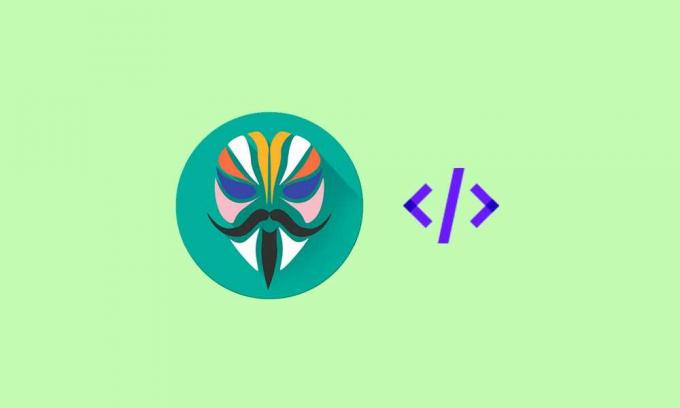
Съдържание на страницата
- Какво е Magisk?
-
Пач Stock Boot Image чрез Magisk и го Flash чрез Fastboot
- Изисквания:
- Връзки за изтегляне:
- Стъпки за Flash Magisk Patched Boot Image с помощта на Fastboot
Какво е Magisk?
Magisk е много мощен и полезен инструмент, който позволява root достъп на устройства с Android, без дори да докосвате или разбивате системния дял или неговите основни файлове. Така че е доста безопасно за използване и не е в конфликт с никакви други приложения или услуги. Ето защо Magisk root е известен още като „Безсистемен корен“.
Голяма благодарност на topjohnwu (XDA Recognized Developer) за разработването на такъв невероятен инструмент за устройства с Android за лесно инсталиране на root. Той също така предлага широка гама от персонализирани модули, които заменят Xposed Framework по-ефективно. Докато Magisk също може да избегне функцията за сигурност SafetyNet на Google, така че повечето от банковите приложения да могат да работят без никакви проблеми. В Magisk има много предимства или функции.
Пач Stock Boot Image чрез Magisk и го Flash чрез Fastboot
Сега, без да губим повече време, нека преминем към ръководството по-долу. Уверете се, че спазвате всички споменати изисквания, които са необходими за успешното завършване на мигането на файла с изображение за стартиране на Magisk с корекция на вашето устройство с Android за активиране на root достъп.
Реклами
Внимание: GetDroidTips няма да носи отговорност за каквито и да било проблеми или грешки, които могат да се случат на вашето устройство по време/след като следвате това ръководство. Препоръчваме ви да направите пълно резервно копие на данните, преди да направите каквото и да било друго, и да продължите на свой собствен риск.
Изисквания:
- Вземете a пълно архивиране първо от данните на устройството.
- The буутлоудъра на устройството трябва да е отключен също.
- Ще ви трябва също компютър и USB кабел, за да свържете телефона си с компютъра.
- Изтеглете и инсталирайте ADB & Fastboot двоични файлове на вашия компютър.
- Изтеглете и инсталирайте Android USB драйвери на вашия компютър.
- Активирайте опциите за разработчици на телефона си. [Настройки > Всичко за телефона > Докоснете номера на компилация 7 пъти, за да активирате опциите за разработчици]
- След това активирайте USB отстраняване на грешки на вашето устройство. [Настройки > Опции за разработчици > USB отстраняване на грешки > Включване]
- Изтеглете Magisk zip и Magisk Manager по-долу.
- Ще трябва да изтеглите най-новия Stock ROM файл за вашия модел устройство от съответния официален уебсайт.
Връзки за изтегляне:
- ADB & Fastboot инструменти [Инструменти за платформа]
- Android USB драйвери
- Magisk & Мениджър на Magisk
Стъпки за Flash Magisk Patched Boot Image с помощта на Fastboot
- Първо, ще трябва да извлечете Stock Boot Image File от Stock ROM. Можете да проверите това ръководство за извличане на основния файл boot.img от стандартния фърмуер на вашия действителен модел устройство, който сте изтеглили.
- След това не забравяйте да прехвърлите файла boot.img във вътрешната или външната памет на телефона.
- След това се уверете, че сте инсталирали най-новото приложение Magisk Manager на вашия телефон.
- Отвори „Magisk Manager“ приложение > Хит 'Инсталирай' тогава изберете 'Инсталирай' отново.

- След като сте готови, докоснете „Избор и коригиране на файл“ > Преминете към хранилището и изберете извлечения стоков файл boot.img, който сте преместили по-рано.
- След като изберете основния файл boot.img, Magisk Manager автоматично ще го коригира на вашето устройство.
- Тогава файлът magisk_patched.img ще бъде записан автоматично на вашето устройство. [Проверете 'Изтегли' папка на вътрешната памет]
- Сега е важно да прехвърлите файла magisk_patched.img на вашия компютър, където сте инсталирали ADB & Fastboot. [В папката ADB & Fastboot]
- След това ще трябва да свържете устройството си към компютъра чрез USB кабел.
- Преминете към инсталираната папка ADB & Fastboot (папка Platform Tools) > Тип cmd в адресната лента и натиснете Въведете да отвориш Командния ред. [Ако бъдете подканени от UAC, щракнете върху да да го стартирате като администратор]

- Сега изпълнете следния команден ред в прозореца на командния ред, за да проверите дали устройството е правилно разпознато в fastboot или не:
устройства за бързо зареждане
- След това изпълнете следната команда, за да заредите лесно вашето Android устройство в режим Fastboot (Bootloader):
fastboot рестартиране на буутлоудъра
- След това изпълнете следната команда, за да флашнете коригирания файл с изображение за зареждане на вашия телефон:
fastboot флаш стартиране magisk_patched.img
- За устройства с an A/B преграда, ще трябва да флашнете закърпения файл с изображение за зареждане на двата дяла. В този случай ще трябва да изпълните и двете команди една по една:
fastboot флаш boot_a magisk_patched.img fastboot флаш boot_b magisk_patched.img
- Накрая изпълнете командата по-долу, за да рестартирате нормално устройството си в системата:
fastboot рестартиране
- Изчакайте устройството да се зареди в системата.
- Ето! Вашето устройство вече е руутнато чрез Magisk и успешно сте флашнали закърпения файл с изображение за зареждане, като използвате метода Fastboot.
- Наслади се!
И накрая, можете да отворите приложението Magisk Manager, за да проверите дали root е активиран или не. Не забравяйте да проверите за най-новите актуализации на Magisk от самото приложение.
Реклами
Това е, момчета. Предполагаме, че това ръководство е било полезно за вас. За допълнителни запитвания можете да коментирате по-долу.


![Как да инсталирате стоковия фърмуер на Zidoo Z10 TV Box [Android 7.1.1 -v2.3.32]](/f/bcb1b2bd8aa69e6b40648fc2c8ed3f3d.jpg?width=288&height=384)
